Uživatelská příručka pro Numbers pro iPhone
- Vítejte!
- Novinky v Numbers 14.2
-
- Začínáme s Numbers
- Seznámení s obrázky, grafy a dalšími objekty
- Vytvoření tabulky
- Otevírání tabulek
- Zabránění nechtěným úpravám
- Přizpůsobení šablon
- Používání listů
- Odvolávání a opakování změn
- Uložení tabulky
- Vyhledání tabulky
- Smazání tabulky
- Tisk tabulky
- Změna pozadí listu
- Kopírování textu a objektů mezi aplikacemi
- Základy dotykového displeje
- Copyright
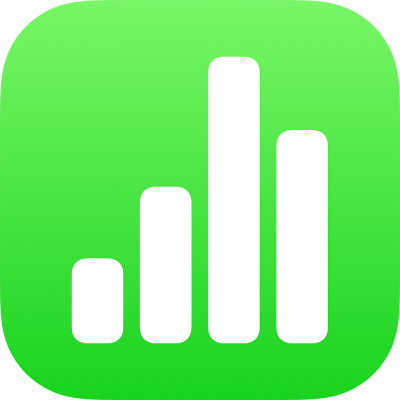
Vytvoření tabulky v Numbers na iPhonu
Při vytváření nové tabulky nejprve vyberete šablonu, z níž chcete vyjít. Šablony využívají sladěné kombinace písem a barev, s nimiž snadno docílíte jednotného vzhledu, a často obsahují makety, které můžete nahradit svým vlastním obsahem.
Vytvoření tabulky
Přejděte do aplikace Numbers
 na iPhonu.
na iPhonu.Ve správci tabulek klepnutím na tlačítko Vybrat šablonu v horní části obrazovky otevřete výběr šablon. Pokud tlačítko Vybrat šablonu nevidíte, klepněte na
 .
.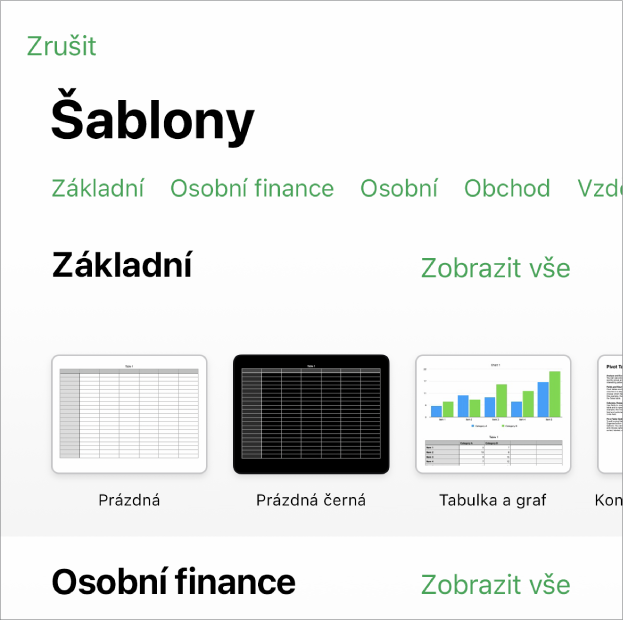
Poznámka: Chcete-li využít možnost naformátovat data tabulky nebo grafu s použitím pravidel jiného jazyka, vyberte ještě před výběrem šablony požadovaný jazyk. Viz Změna jazyka a formátování tabulky.
Klepnutím šablonu tabulky otevřete.
Rolováním zobrazíte všechny šablony; můžete také klepnout na některou z kategorií nahoře.
Proveďte některou z následujících akcí:
Klepněte na buňku tabulky, smažte prozatímní obsah a přidejte svůj vlastní.
Chcete‑li přidat další tabulky, textové rámečky, tvary nebo obrázky, klepněte na panelu nástrojů na
 .
.Uspořádejte list přetažením tabulek a objektů na požadovaná místa.
Tabulku můžete zavřít klepnutím na
 v levém horním rohu obrazovky.
v levém horním rohu obrazovky.Aplikace Numbers při práci automaticky ukládá provedené změny, takže se o pravidelné ukládání tabulky nemusíte starat sami. Tabulku je ale vhodné přejmenovat, abyste ji snadno našli, až na ní budete chtít pracovat příště. Tabulku můžete kdykoli přejmenovat nebo změnit místo, kde je uložena.